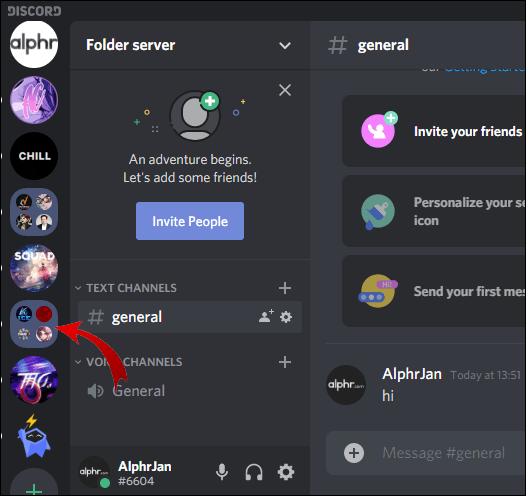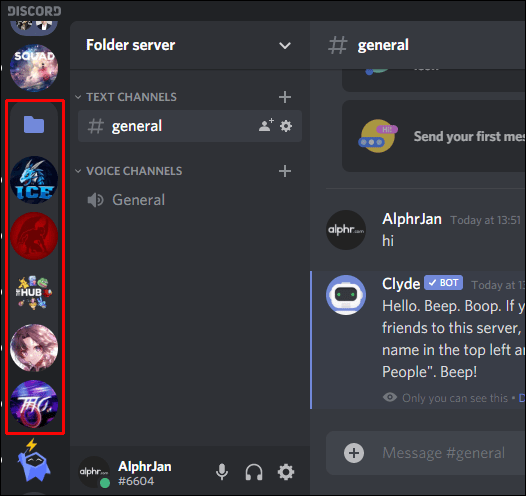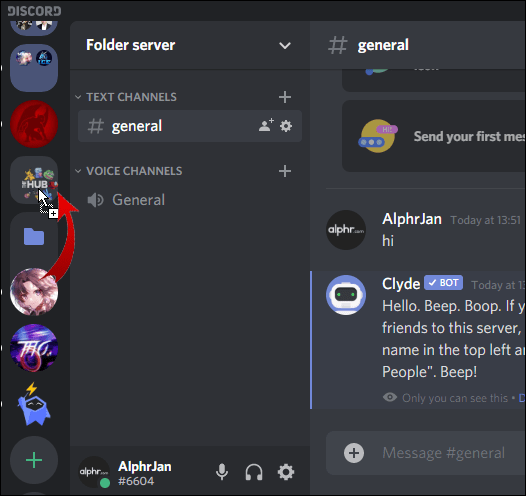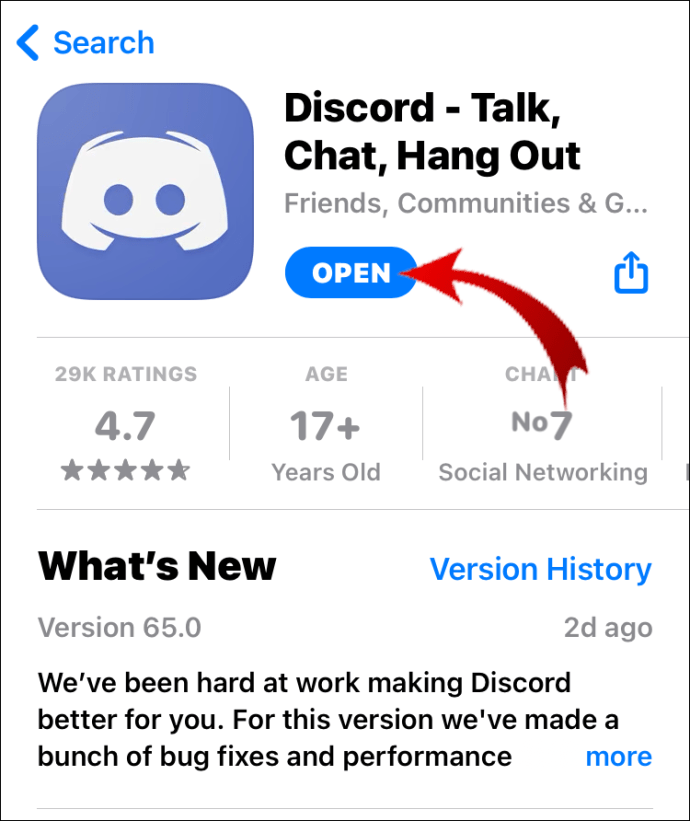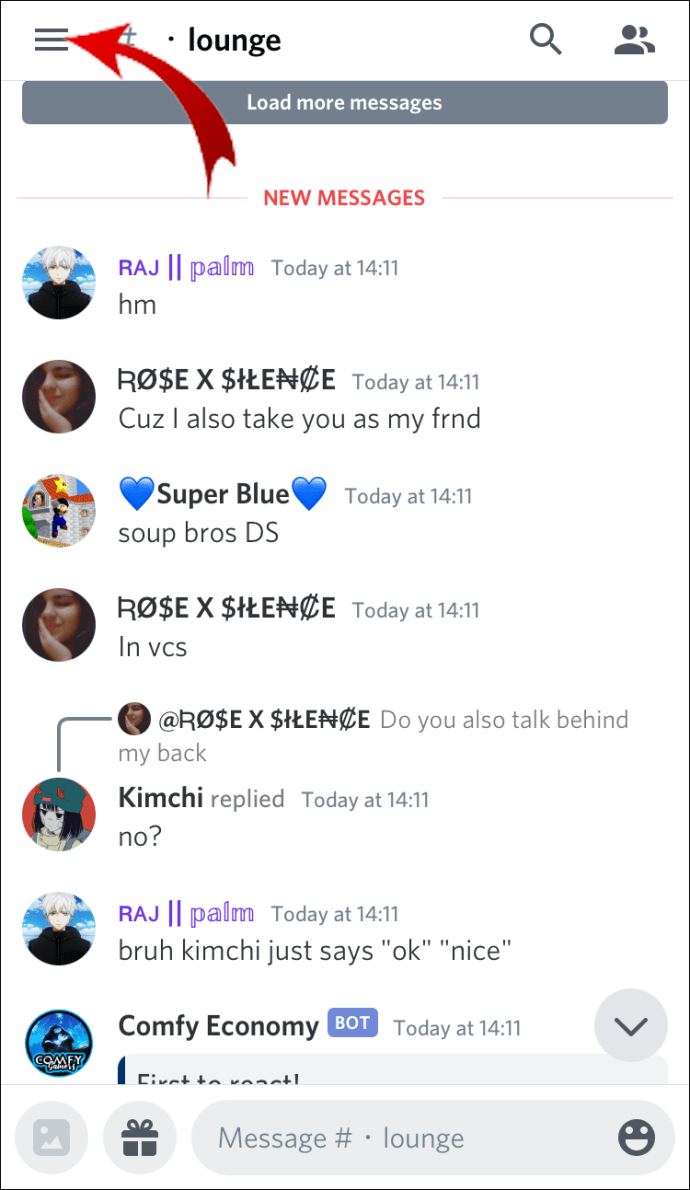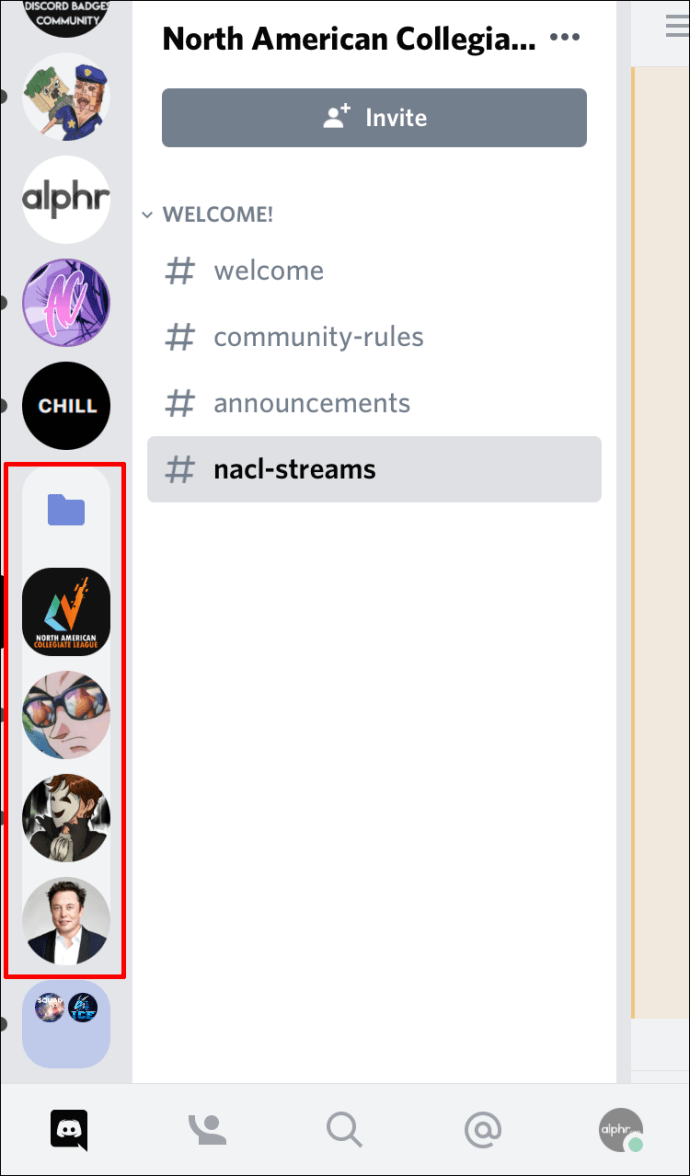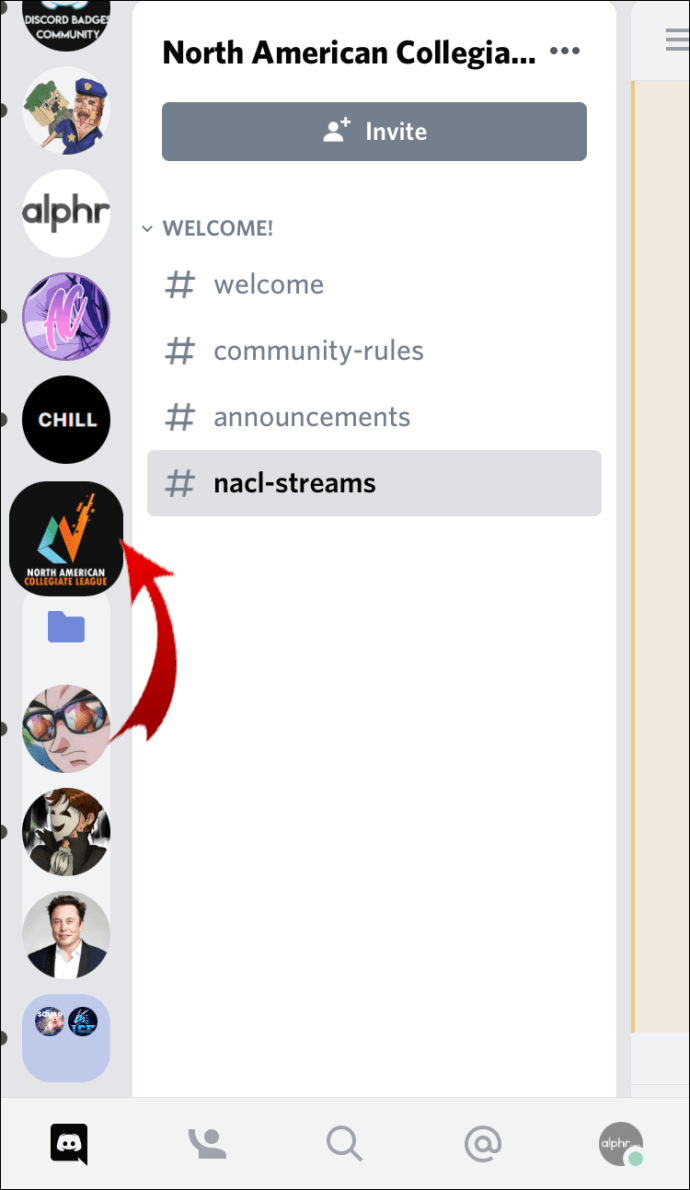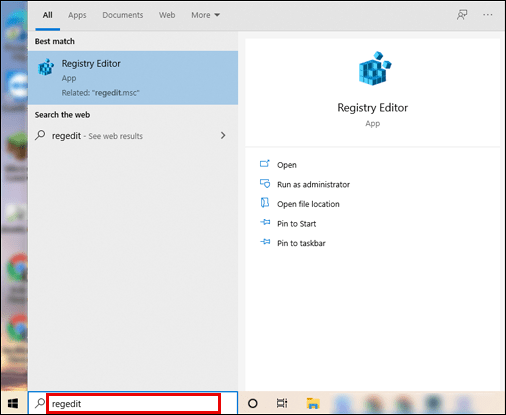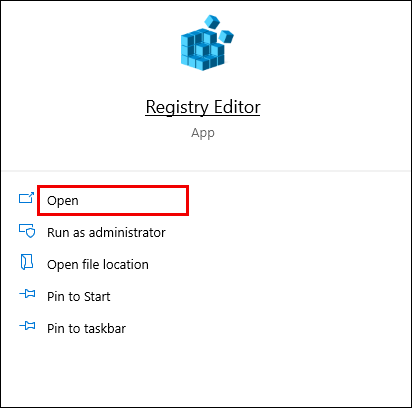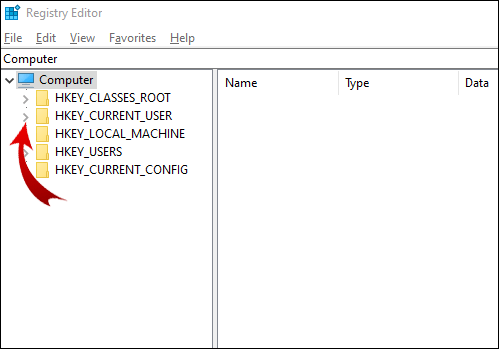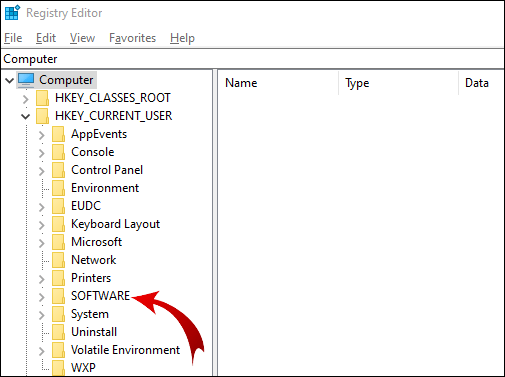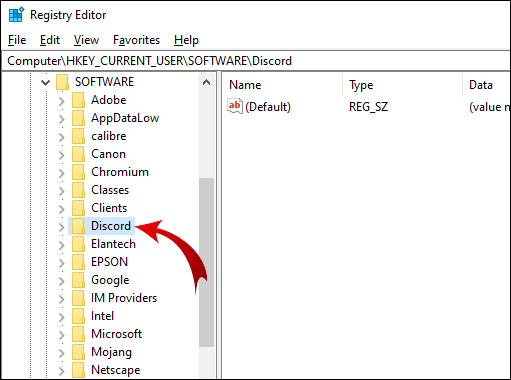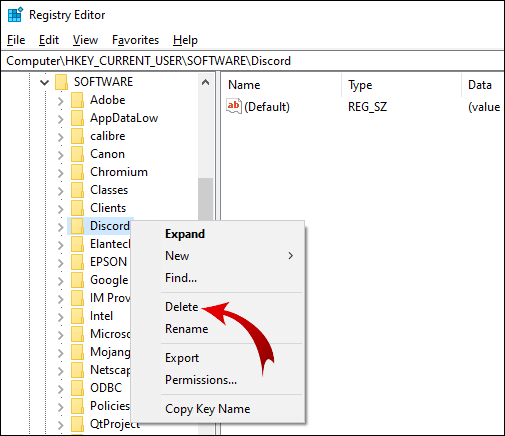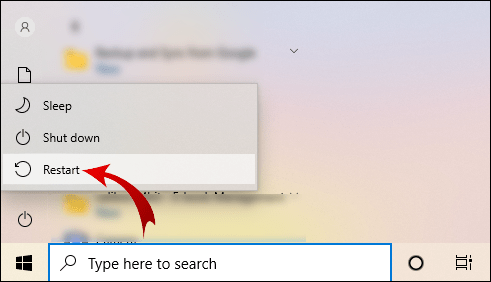Discord cho phép bạn tạo các thư mục cho máy chủ của mình. Nhưng, điều gì sẽ xảy ra nếu bạn muốn xóa một thư mục máy chủ và giữ các máy chủ của bạn riêng biệt?

Trong bài viết này, chúng tôi sẽ hướng dẫn bạn cách xóa thư mục máy chủ. Quan trọng hơn, bạn sẽ học cách quản lý, di chuyển và tùy chỉnh các thư mục trên cả thiết bị di động và máy tính để bàn.
Cách xóa một thư mục khỏi sự bất hòa
Thư mục Discord (máy chủ) chứa một số hoặc tất cả các máy chủ của bạn. Nó nằm trong danh sách máy chủ (thanh bên trái). Để xóa thư mục máy chủ khỏi Discord trên màn hình của bạn, hãy làm như sau:
- Đăng nhập vào tài khoản Discord của bạn.
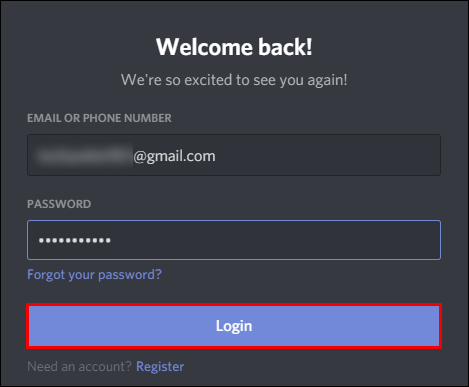
- Định vị thư mục bạn muốn xóa trong danh sách máy chủ.
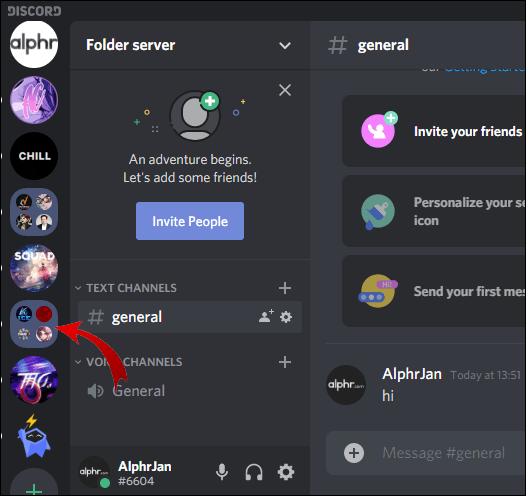
- Nhấp vào thư mục để mở rộng nó và xem các máy chủ bên trong.
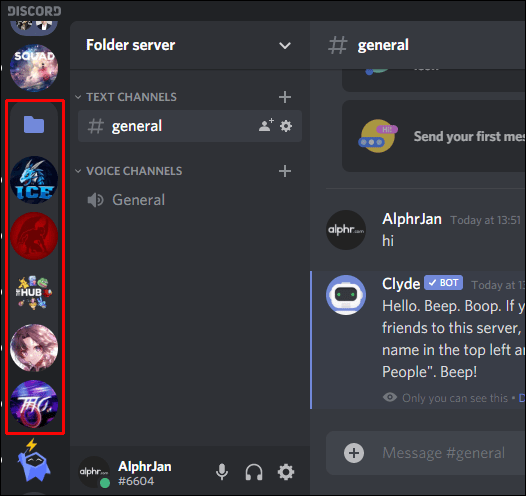
- Kéo từng máy chủ ra khỏi thư mục đó.
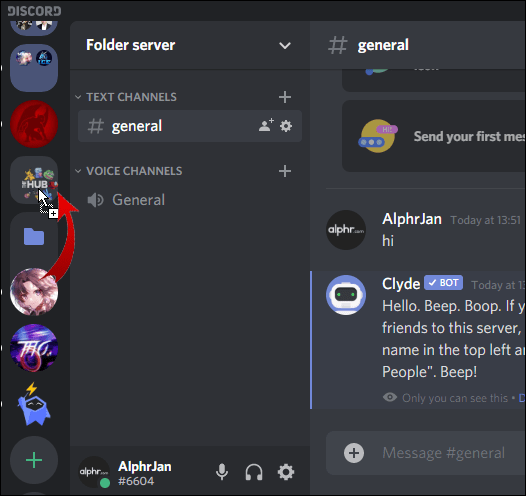
- Khi bạn kéo máy chủ cuối cùng ra ngoài, thư mục sẽ tự động bị xóa.
Nếu bạn đang sử dụng Discord trên thiết bị di động của mình:
- Mở ứng dụng Discord của bạn.
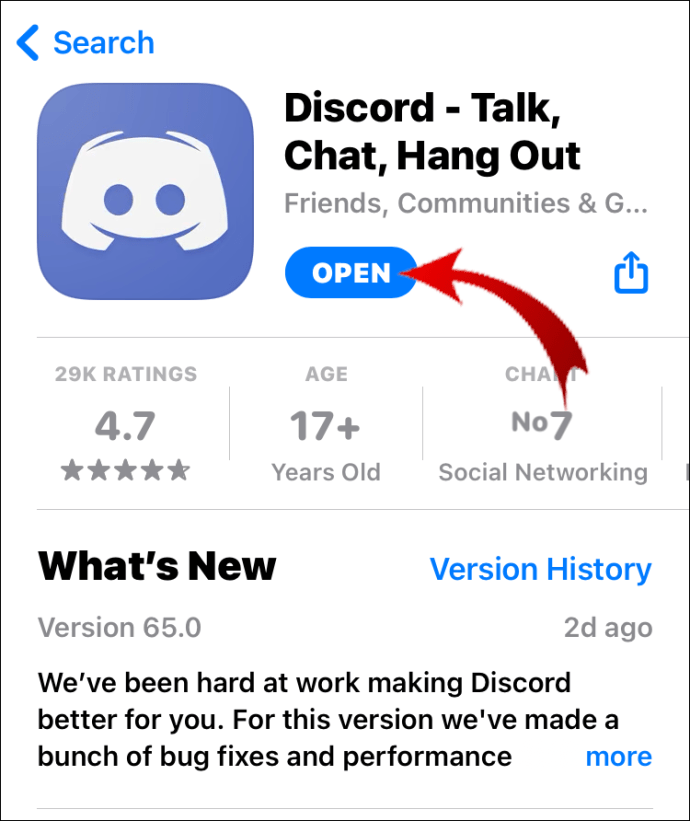
- Nhấp vào ba đường ngang ở góc trên bên trái của màn hình.
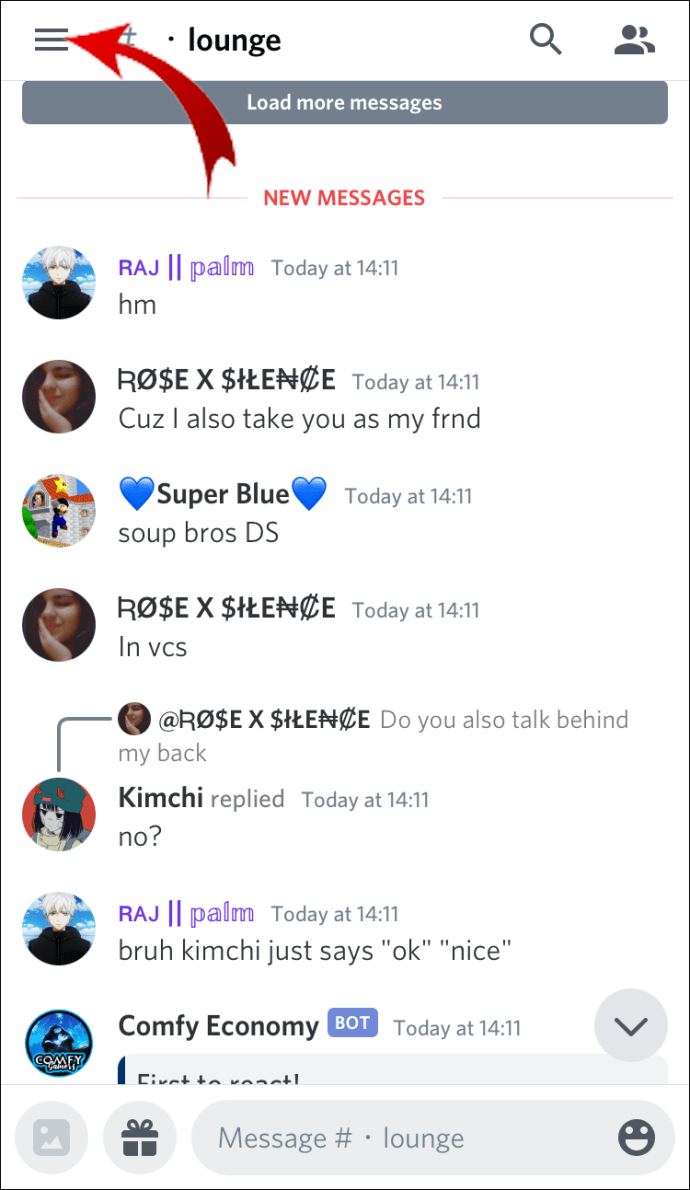
- Mở rộng thư mục bạn muốn xóa bằng cách nhấn nó một lần.
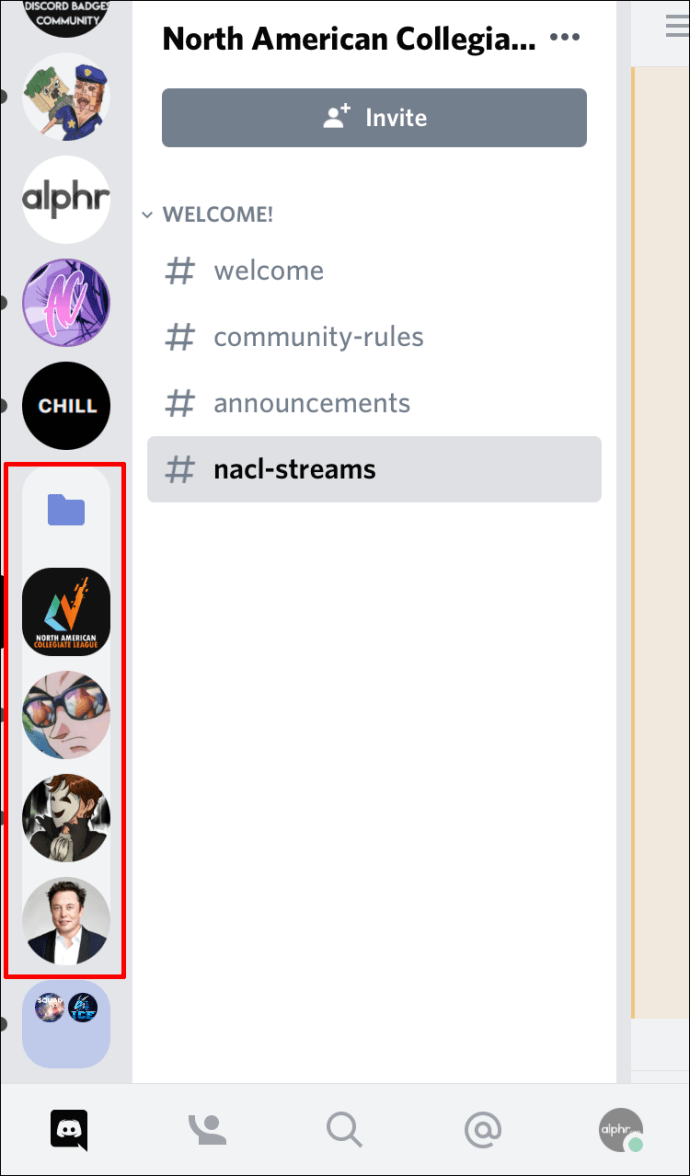
- Giữ ngón tay của bạn trên một trong các biểu tượng máy chủ cho đến khi nó mở rộng và kéo nó ra khỏi thư mục.
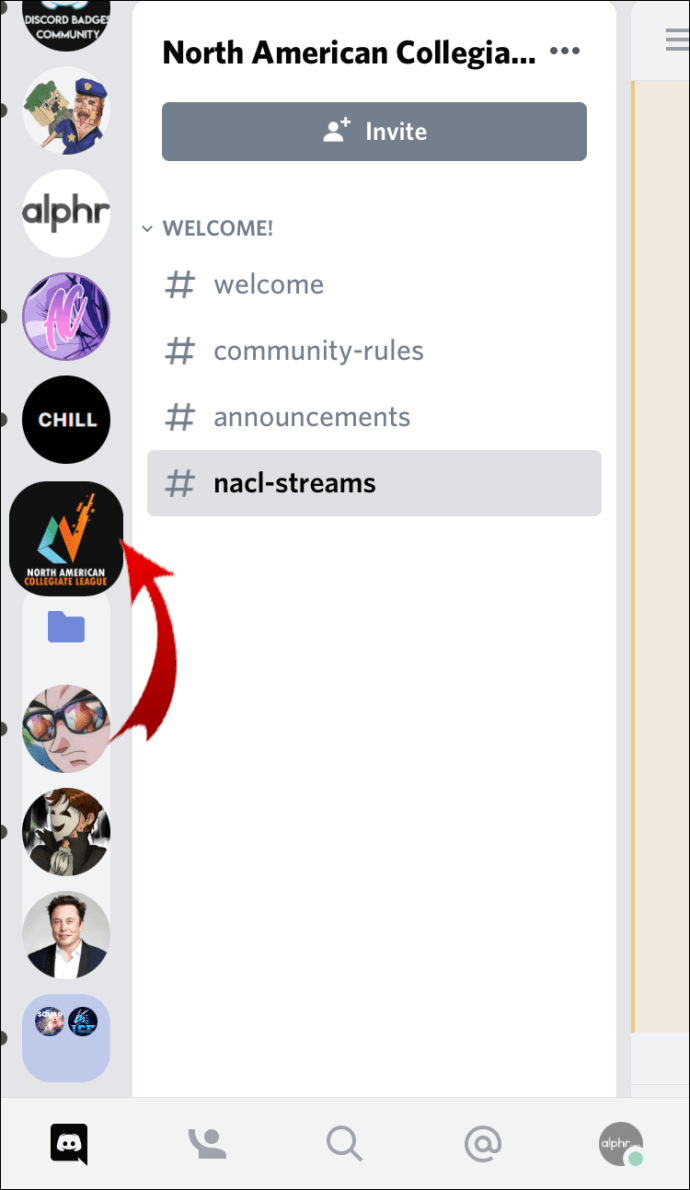
- Làm điều này cho các máy chủ còn lại và thư mục sẽ tự động biến mất.
Ghi chú: Thật không may, cách duy nhất để xóa một thư mục khỏi Discord là xóa thủ công các máy chủ khỏi nó cho đến khi thư mục trống. Ngoài ra, bạn không thể xóa một thư mục có tất cả các máy chủ bên trong. Trong trường hợp này, bạn phải rời từng máy chủ riêng lẻ.
Cách xóa bất hòa khỏi sổ đăng ký
Nếu bạn muốn gỡ cài đặt Discord hoàn toàn và xóa tất cả các tệp của nó, bạn sẽ phải xóa Discord khỏi Registry.
- Trong thanh tìm kiếm của Windows, nhập “regedit”.
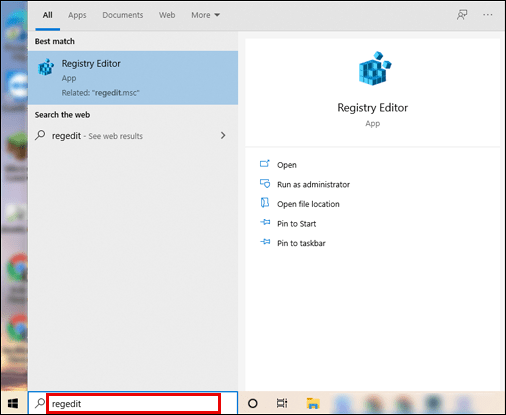
- Mở ứng dụng "Registry Editor".
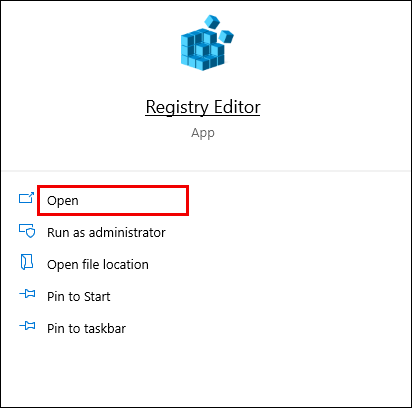
- Trong thanh dọc bên trái, mở rộng thư mục “HKEY_CURRENT_USER” bằng cách nhấp vào mũi tên nhỏ bên cạnh (bạn có thể nhấp đúp vào thư mục để mở rộng).
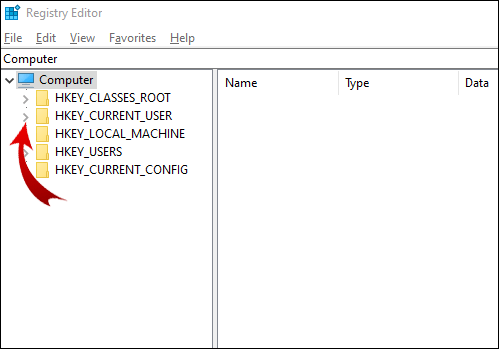
- Mở rộng thư mục "Phần mềm".
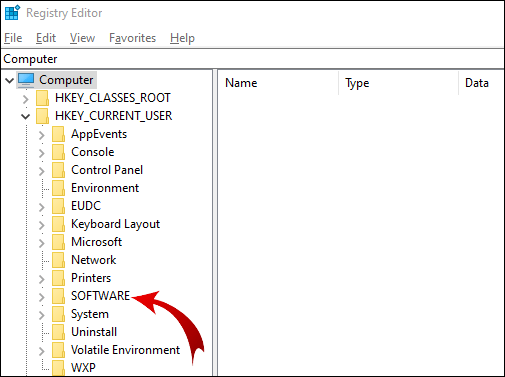
- Nhấp chuột phải vào thư mục "Discord".
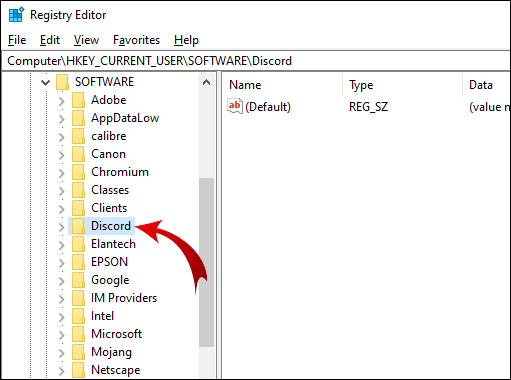
- Trong menu bật lên, hãy nhấp vào “Xóa”.
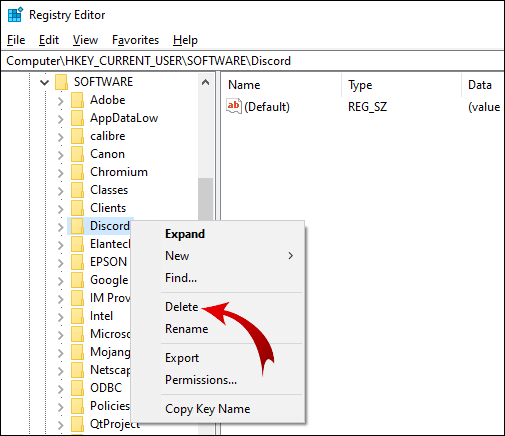
- Khởi động lại máy tính của bạn.
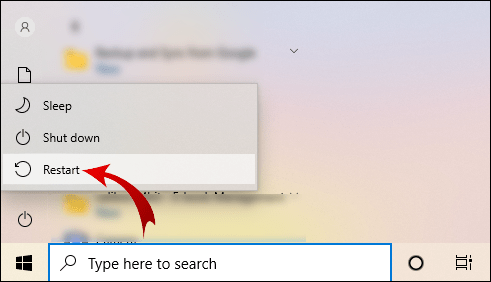
Ghi chú: Bạn có thể truy cập Registry Editor bằng cách nhấn Win + R, nhập “regedit” và nhấp vào “OK”.
Câu hỏi thường gặp bổ sung
Làm thế nào để các thư mục máy chủ hoạt động trên Discord?
Với bản cập nhật thư mục Discord, bạn có thể tạo các thư mục để sắp xếp các máy chủ của mình thành các nhóm. Đây là những gì bạn có thể làm với các thư mục máy chủ trên Discord.
Tạo một thư mục máy chủ
Bạn có thể tìm thấy máy chủ của mình ở thanh bên trái. Để tạo một thư mục máy chủ, bạn sẽ phải hợp nhất hai máy chủ. Sau đó, bạn có thể thêm nhiều máy chủ hơn vào thư mục đó.
Đối với thiết bị máy tính để bàn:
• Đăng nhập vào tài khoản Discord của bạn.
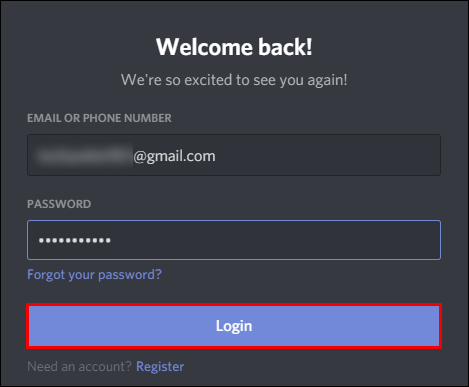
• Trong thanh bên trái, nhấp vào một máy chủ và kéo nó qua một máy chủ khác.

• Khi biểu tượng máy chủ bên dưới máy chủ bạn kéo bị thu nhỏ, hãy thả máy chủ.
Thành công! Bạn đã tạo một thư mục máy chủ. Bây giờ, hãy thêm các máy chủ khác vào thư mục đó theo cách tương tự. Ghi chú: Bạn không thể chọn nhiều máy chủ và kéo chúng vào một thư mục máy chủ cùng một lúc.
Đối với thiết bị di động:
• Mở ứng dụng Discord.
• Nhấp vào ba đường ngang ở góc trên bên trái của màn hình.
• Giữ ngón tay của bạn trên một biểu tượng máy chủ và kéo nó qua biểu tượng máy chủ khác.
• Khi bạn thấy rằng đường viền của thư mục đã được tạo, hãy thả máy chủ.
Thêm các máy chủ khác vào thư mục của bạn bằng cách sử dụng nguyên tắc tương tự.
Di chuyển một thư mục máy chủ
Di chuyển một thư mục máy chủ trong danh sách máy chủ của bạn cũng giống như di chuyển một máy chủ. Đơn giản, chỉ cần kéo thư mục đến nơi bạn muốn. Phương pháp này áp dụng cho cả máy tính để bàn và thiết bị di động.
Đổi tên thư mục máy chủ
Mọi thư mục máy chủ bạn tạo đều không có tiêu đề theo mặc định. Khi di con trỏ qua nó, bạn sẽ thấy tên của một vài máy chủ đầu tiên trong thư mục đó. Tuy nhiên, bạn có thể tạo tên tùy chỉnh cho thư mục máy chủ của mình.
Đối với thiết bị máy tính để bàn:
• Đăng nhập vào tài khoản Discord của bạn.
• Trong thanh bên trái, nhấp chuột phải vào thư mục máy chủ.
• Nhấp vào “Cài đặt thư mục”.
• Trong hộp văn bản “TÊN THƯ MỤC”, nhập tên mới cho thư mục máy chủ của bạn.
• Nhấp vào “Hoàn tất”.
Bây giờ di con trỏ của bạn qua thư mục máy chủ và tên thư mục tùy chỉnh của bạn sẽ xuất hiện.
Đối với người dùng iOS:
• Mở ứng dụng Discord.
• Chạm vào thư mục máy chủ một lần để mở rộng nó.
• Giữ ngón tay của bạn trên biểu tượng thư mục máy chủ.
• Chọn “Cài đặt thư mục”.
• Nhập tên mong muốn cho thư mục máy chủ của bạn.
• Nhấp vào “xong”.
• Ở góc trên bên phải của màn hình, nhấp vào “Lưu”.
Ghi chú: Discord cho Android không hỗ trợ tính năng này.
Thay đổi màu thư mục máy chủ
Discord không cung cấp nhiều tùy chọn tùy chỉnh. Ngoài việc thay đổi tên của thư mục, bạn chỉ có thể chỉnh sửa màu nền.
Để tùy chỉnh màu thư mục máy chủ trên màn hình của bạn, hãy làm theo các bước sau:
• Đăng nhập vào tài khoản Discord của bạn.
• Trong danh sách máy chủ, nhấp chuột phải vào thư mục máy chủ.
• Nhấp vào “Cài đặt thư mục”.
• Chọn một trong các màu được đề xuất hoặc nhập mã màu cụ thể.
Ghi chú: Màu sắc của các biểu tượng máy chủ sẽ được giữ nguyên trong thư mục.
Đối với người dùng iOS:
• Mở ứng dụng Discord.
• Nhấp vào ba đường ngang ở góc trên bên trái của màn hình.
• Chạm vào thư mục máy chủ một lần để mở rộng nó.
• Giữ ngón tay của bạn trên biểu tượng thư mục máy chủ.
• Nhấp vào “Cài đặt thư mục”.
• Trong hộp văn bản “MÀU THƯ MỤC”, hãy nhấp vào mã màu.
• Chọn một trong các màu được đề xuất và nhấp vào “Lưu”.
• Ở góc trên cùng bên phải của màn hình, hãy nhấp vào “Lưu”.
Nếu bạn muốn chọn màu tùy chỉnh cho thư mục máy chủ của mình, hãy quay lại Bước 6, sau đó:
• Nhấp vào biểu tượng bàn chải.
• Kéo vòng tròn đến dải màu trong thanh dọc.
• Trong hình vuông màu, kéo hình tròn đến màu cụ thể mà bạn muốn.
• Nhấp vào để lưu."
• Ở góc trên cùng bên phải của màn hình, hãy nhấp vào “Lưu”.
Ghi chú: Bạn không thể thay đổi màu thư mục máy chủ trên thiết bị Android.
Huy hiệu thông báo
Cũng giống như với các máy chủ thông thường, bạn sẽ thấy các huy hiệu thông báo trong thư mục của mình. Những thông báo này có thể đến từ bất kỳ máy chủ nào bên trong. Nếu bạn muốn xóa các huy hiệu thông báo khỏi thư mục của mình, chỉ cần:
• Nhấp chuột phải vào biểu tượng thư mục máy chủ.
• Nhấp vào “Đánh dấu thư mục là đã đọc.”
Đối với người dùng iOS:
• Nhấp vào ba đường ngang ở góc trên bên trái của màn hình.
• Chạm vào thư mục máy chủ một lần để mở rộng nó.
• Giữ ngón tay của bạn trên biểu tượng thư mục máy chủ.
• Nhấp vào “Đánh dấu thư mục là đã đọc.”
Ghi chú: Các thiết bị Android không hỗ trợ tính năng này.
Xóa một thư mục
Nếu bạn muốn xóa một thư mục trên Discord, hãy cuộn lên đầu bài viết này để xem cách thực hiện.
Làm thế nào để loại bỏ bất hòa hoàn toàn?
Vì lý do nào đó, bạn muốn xóa tất cả các tệp liên quan đến Discord trên máy tính của mình. Ngoài ra, bạn đã có Discord trên màn hình của mình, hãy gỡ cài đặt nó, nhưng một số tệp không bị xóa đang ngăn bạn cài đặt lại Discord.
Trong mọi trường hợp, có một số bước đơn giản mà bạn cần làm theo để xóa hoàn toàn Discord khỏi máy tính của mình.
1. Gỡ cài đặt Discord bằng Control Panel
Điều đầu tiên bạn nên làm là gỡ cài đặt Discord khỏi máy tính của mình:
• Trong thanh tìm kiếm của Windows, gõ “Control Panel” và mở chương trình.
• Trên biểu tượng “Chương trình”, hãy nhấp vào “Gỡ cài đặt chương trình”.
• Nhấp chuột phải vào Discord và nhấp vào “Gỡ cài đặt”.
Sau khi quá trình gỡ cài đặt hoàn tất, hãy chuyển sang bước tiếp theo.
2. Xóa Discord Cache
Có một số tệp Discord bổ sung được lưu trữ dưới dạng bộ nhớ cache. Bạn cũng muốn xóa phần này:
• Trong thanh tìm kiếm của Windows, nhập “% appdata%” và mở thư mục.
• Nhấp chuột phải vào thư mục “bất hòa” và nhấp vào xóa.
3. Xóa bất hòa khỏi sổ đăng ký
Đây là bước cuối cùng. Cuộn lên tiêu đề thứ hai của bài viết này để tìm hiểu cách xóa Discord khỏi Registry.
4. Sử dụng Công cụ gỡ cài đặt
Nếu bạn tin rằng có thể còn một số tệp Discord trên máy tính của mình, bạn nên sử dụng công cụ gỡ cài đặt. Các tùy chọn trả phí luôn tốt hơn vì chúng cho phép bạn sử dụng tất cả các tính năng có liên quan. Tuy nhiên, có một số chương trình gỡ cài đặt bạn có thể tải xuống và sử dụng miễn phí.
Xóa một thư mục trong bất hòa
Thư mục máy chủ Discord cho phép bạn tổ chức không gian kỹ thuật số của mình để làm việc, chơi game và giải trí. Bây giờ bạn đã biết cách tạo, xóa, di chuyển và tùy chỉnh các thư mục Discord. Các phương pháp dành cho thiết bị di động và máy tính để bàn hơi khác nhau và có thể không trực quan đối với mọi người dùng.
Ngoài ra, chúng tôi hy vọng rằng bạn đã giải quyết được các vấn đề với việc xóa Discord. Chúng tôi hiểu rằng việc gỡ cài đặt không hoàn tất đôi khi có thể ngăn Discord cài đặt lại.
Bạn đã xóa thư mục máy chủ trên Discord như thế nào? Có một cách khác để làm điều này? Ngoài ra, bạn có đề xuất một phương pháp gỡ cài đặt khác cho Discord không? Cho chúng tôi biết trong phần ý kiến dưới đây.